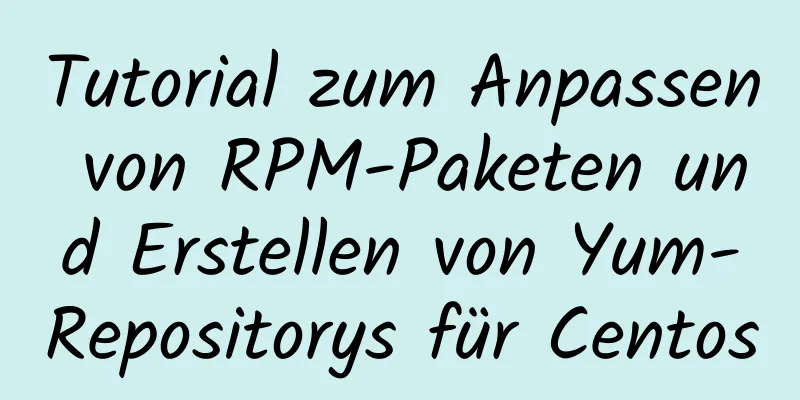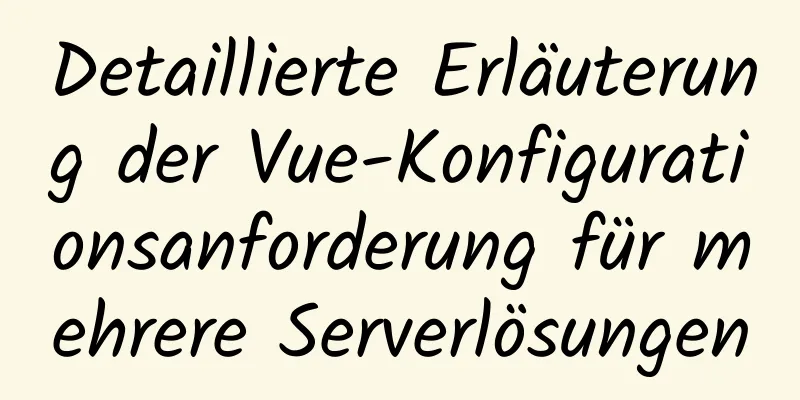Tutorial zur kostenlosen Konfiguration der MySQL 8.0.13-Installationsversion in einer Windows-Umgebung
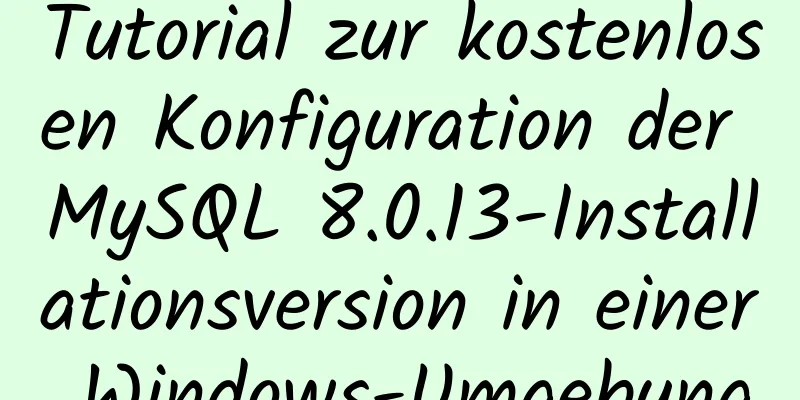
|
Inhaltsverzeichnis Laden Sie die komprimierte Datei herunter Adresse: https://dev.mysql.com/downloads/mysql/
Entpacken Sie die Zip-Datei und erstellen Sie die Datei my.ini Verzeichnis nach der Dekomprimierung: Datenverzeichnis: Erstellen Sie eine my.ini-Datei mit folgendem Inhalt: [mysql] # Setzen Sie den Standardzeichensatz des MySQL-Clients auf default-character-set=utf8 [mysqld] # Port 3306 einstellen port=3306 # Legen Sie das Installationsverzeichnis von MySQL auf basedir=D:\mysql-8.0.13-winx64 fest. # Legen Sie das Speicherverzeichnis der MySQL-Datenbankdaten fest: datadir=D:\mysql-8.0.13-winx64\data # Maximal zulässige Anzahl von Verbindungen max_connections=200 # Der vom Server verwendete Standardzeichensatz ist der 8-Bit-Latin1-Zeichensatz character-set-server=utf8 # Die Standard-Speicher-Engine, die beim Erstellen einer neuen Tabelle verwendet wird default-storage-engine=INNODB Konfigurieren von Umgebungsvariablen Im Pfad hinzufügen
Führen Sie die Eingabeaufforderung mit Administratorrechten aus Geben Sie das dekomprimierte Verzeichnis ein und führen Sie die folgenden Befehle nacheinander aus: bin\mysqld --defaults-file=my.ini --initialize-insecure
Wechseln Sie in das Bin-Verzeichnis und führen Sie den Befehl aus
Passwort festlegen Wechseln Sie in das Bin-Verzeichnis und führen Sie den Befehl aus Sie werden aufgefordert, ein Kennwort einzugeben. Drücken Sie direkt die Eingabetaste, ohne ein Kennwort einzugeben.
Passwort aktualisieren („Passwort“ kann nach persönlichen Gewohnheiten festgelegt werden, z. B. „123456“ usw.) benutze MySQL; Wählen Sie Host, Benutzer, Authentifizierungszeichenfolge, Plugin vom Benutzer aus. Ändern Sie den Benutzer „root“@„localhost“, identifiziert mit mysql_native_password durch „password“.
Einrichten von Fernzugriffsberechtigungen Benutzer aktualisieren, Host festlegen = "%", wobei Benutzer = "root" ist; Berechtigungen leeren; Ausfahrt;
Starten Sie den Dienst neu und testen Sie Führen Sie den Befehl im Bin-Verzeichnis aus Netzstopp MySQL net start mysql Zusammenfassen Oben finden Sie das vom Herausgeber vorgestellte Konfigurationstutorial zur kostenlosen Installationsversion von MySQL 8.0.13 unter Windows. Ich hoffe, es ist für alle hilfreich. Wenn Sie Fragen haben, hinterlassen Sie mir bitte eine Nachricht und der Herausgeber wird Ihnen rechtzeitig antworten. Ich möchte auch allen für ihre Unterstützung der Website 123WORDPRESS.COM danken! Das könnte Sie auch interessieren:
|
<<: Zusammenfassung der Anwendungspraxis für Docker-Container des Node.js-Dienstes
>>: Wie viele gängige Schleifen zur Array-Traversierung in JS kennen Sie?
Artikel empfehlen
Detaillierte Erklärung der Fallstricke von MySQL 8.0
Ich habe heute MySQL 8.0 aktualisiert. Das erste ...
So entfernen Sie in Linux ganz einfach installierte Quellpakete
Schritt 1: Stow installieren In diesem Beispiel v...
Detaillierte Analyse des HTTP-Statuscodes 502 des Dienstes nginx+php-fpm
Bei einem unserer Webprojekte ist aufgrund der Zu...
Eine schnelle Lösung für das Problem des automatischen Zeilenumbruchs in Tabellenüberschriften im Responsive Framework
Ich habe kürzlich Bootstrap zum Entwickeln einer ...
JavaScript implementiert eine bidirektionale verknüpfte Listenprozessanalyse
Inhaltsverzeichnis 1. Was ist eine doppelt verknü...
So vereinfachen Sie Redux mit Redux Toolkit
Inhaltsverzeichnis Probleme, die Redux Toolkit lö...
Warum brauchen wir Map, wenn wir in JavaScript bereits Object haben?
Inhaltsverzeichnis 1. Behandeln Sie Objekte nicht...
Wie stellt MySQL eine Verbindung zum entsprechenden Clientprozess her?
Frage Wie können wir bei einer bestimmten MySQL-V...
Installationstutorial für MySQL 5.7 unter CentOS 7
1. Laden Sie das offizielle MySQL Yum Repository ...
Tutorial zur HTML-Tabellenauszeichnung (1): Erstellen einer Tabelle
<br />Dies ist eine Reihe von Tutorials, die...
Verwenden Sie Nicht-Root-Benutzer, um Skriptvorgänge in Docker-Containern auszuführen
Nachdem die Anwendung in einen Container verpackt...
Benutzerdefinierte optionale Zeitkalenderkomponente von Vue
In diesem Artikelbeispiel wird der spezifische Co...
Installieren Sie Docker für Windows unter Windows 10 Home Edition
0. Hintergrund Hardware: Xiaomi Notebook Air 13/I...
Lösung für das Problem, dass Nacos keine Verbindung zu MySQL herstellen kann
Grund Die MySQL-Version, von der Nacos‘ POM abhän...